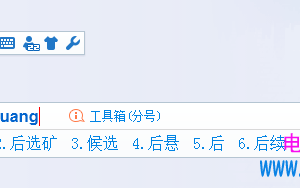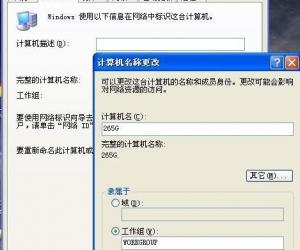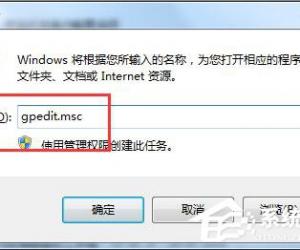XP系统怎样备份电脑硬件驱动 XP系统备份电脑硬件驱动的方法
发布时间:2017-05-31 16:28:03作者:知识屋
XP系统怎样备份电脑硬件驱动 XP系统备份电脑硬件驱动的方法 事先,你需要利用你的下载引擎下载并安装一款叫做驱动精灵的软件,这个是我们备份硬件驱动的必备品。下载安装完毕之后,我们双击进入到软件的主界面。
在界面的最上方,有一排菜单,这一排选项中有一个叫做驱动管理的选项,我们点击一下。
点击进入之后,我们就能够看到我们自己电脑的各项配置了。在驱动微调的右侧,有一个选项叫做驱动备份,这个就是我们需要的内容,我们点击一下它,进入到具体的设置。
进入到该选项中之后,我们可以看到左侧的一旁就是我们电脑的各项配置,各项硬件的信息都会摆放在上面。而在前面,我们是可以自己勾选的。
点击每一个分栏的最顶部的空隙位置,我们就相当于选择了这个栏目中的所有选项。如果你全部需要备份的话,那么你只需要点击两个就可以了。
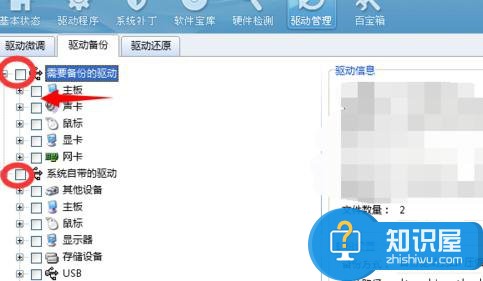
但是一般情况下,我们不需要将全部内容都进行备份,这样子的话,我们还用不上,备份还会耽误时间,而且还会占用空间。
选择你想要备份的项目之后,点击界面右下角的开始备份按钮,计算机就会自动对你选择的内容进行备份了。
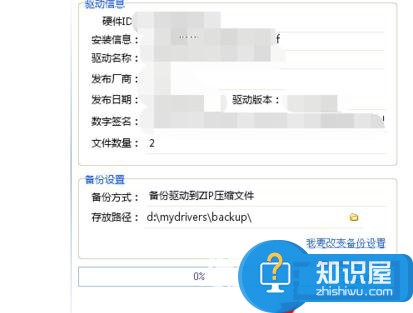
在一侧的进度条上,我们可以看到备份的进度如何,在上面也能看到备份的相关信息。
通过更改存放路径,我们可以将你的硬件驱动备份到一个特定的位置。备份完成之后,点击右侧的那个小文件夹的图标就可以进入到该文件夹了。
我们备份的内容都会以压缩包的形式出现,你每多点一个,占据的容量就会更多一些。但是,这时候不会出现多个压缩包的。
知识阅读
软件推荐
更多 >-
1
 一寸照片的尺寸是多少像素?一寸照片规格排版教程
一寸照片的尺寸是多少像素?一寸照片规格排版教程2016-05-30
-
2
新浪秒拍视频怎么下载?秒拍视频下载的方法教程
-
3
监控怎么安装?网络监控摄像头安装图文教程
-
4
电脑待机时间怎么设置 电脑没多久就进入待机状态
-
5
农行网银K宝密码忘了怎么办?农行网银K宝密码忘了的解决方法
-
6
手机淘宝怎么修改评价 手机淘宝修改评价方法
-
7
支付宝钱包、微信和手机QQ红包怎么用?为手机充话费、淘宝购物、买电影票
-
8
不认识的字怎么查,教你怎样查不认识的字
-
9
如何用QQ音乐下载歌到内存卡里面
-
10
2015年度哪款浏览器好用? 2015年上半年浏览器评测排行榜!